Če se nenehno spopadate s prekinitvijo povezav Wi-Fi ali imate opravka z nadležnim medpomnjenjem, ko pretakate spletne videoposnetke zaradi počasnih internetnih hitrosti, niste sami. Glede na leto 2021 Parks Associates Študija je imela več kot 40 % gospodinjstev v ZDA s širokopasovno povezavo težave z Wi-Fi, vključno s počasnimi hitrostmi, izpadi povezave in težavami pri povezovanju naprav z internetom. Čeprav bi lahko samo kupili a nov usmerjevalnik, ni ti treba. Reševanje teh težav vključuje preprosto rešitev, težava pa morda sploh ni povezana z vašim ponudnikom internetnih storitev (ISP) ali vašo trenutno strojno opremo.
Vsebina
- Kaj povzroča motnje Wi-Fi?
- Kako se povežejo naprave Wi-Fi?
- Kako najti pravi kanal Wi-Fi za povezavo
- Konfiguriranje usmerjevalnika za uporabo ustreznega kanala za zmanjšanje motenj
- Kaj naj naredim, če noben od teh korakov ne pomaga?
Priporočeni videoposnetki
Zmerno
10 minut
Wi-Fi usmerjevalnik
Računalnik oz pametni telefon
Preden greste skozi postopek zamenjave širokopasovnega ponudnika ali nadgradnje obstoječega omrežja Wi-Fi, vam bomo pokazali, kako da naredite nekaj hitrih sprememb nastavitev usmerjevalnika, da zmanjšate zastoje, zmanjšate motnje in povečate hitrost povezave ter zanesljivost.

Kaj povzroča motnje Wi-Fi?
V središču težav s povezljivostjo Wi-Fi za nekatera gospodinjstva je lahko ogromno povezanih naprav, ki poskušajo dostopati do omrežja, kar povzroča motnje signala. Med pandemijo, Deloitte opazili, da je 38 % Američanov v svoje domove dodalo več naprav Wi-Fi, da bi izpolnili zahteve za delo na daljavo in učenje na daljavo. Povprečni dom v ZDA ima zdaj približno 25 povezanih naprav, leta 2019 jih je bilo samo 11. To je 127-odstotno povečanje števila naprav, ki se borijo za dobro in stabilno povezavo Wi-Fi.
In če živite v prenatrpanem stanovanju ali stanovanjskem kompleksu, se soočate s še večjimi motnjami zaradi signalov, ki prihajajo iz enot vaših sosedov.
Obstaja več različnih vrst motenj. Prva se imenuje sokanalna interferenca in se zgodi, ko imate preveč naprav, ki poskušajo komunicirati na istem kanalu. Motnje sosednjih kanalov so druga vrsta in do njih pride, ko prihaja do šuma zaradi prekrivajočih se kanalov. In končno, tu so motnje, ki jih povzročajo naprave brez Wi-Fi, vključno z gospodinjskimi aparati, kot so mikrovalovne pečice, brezžični telefoni in celo stare analogne kamere.

Kako se povežejo naprave Wi-Fi?
Vsaka naprava Wi-Fi, ne glede na to, ali gre za pametni zvonec ali tablični računalnik, se poveže z vašim usmerjevalnikom tako, da skoči na pas, ki je določen za uporabo Wi-Fi. Običajno so razpoložljivi pasovi znotraj spektra 2,4 GHz ali 5 GHz. Nižji spekter 2,4 GHz lahko potuje dlje, kar vam omogoča večji doseg po vašem domu, vendar deluje počasneje. Ta pas je bolj nagnjen k motnjam, medtem ko 5 GHz deluje na višjem spektru, ki je manj verjetno, da bo izpostavljen motnjam iz bližnjih oddajnih naprav Wi-Fi.
Spekter 5 Ghz je običajno hitrejši, vendar pokriva manjše območje in je slabši pri prebijanju predmetov, kot so trdna vrata in stene.
Na splošno, ker lahko nekateri gospodinjski aparati, kot so mikrovalovne pečice in avdiovizualna oprema, povzročijo motnje v pasu 2,4 GHz, boste želeli uporabiti pas 5 GHz, kjer je to mogoče. Mnogi usmerjevalniki vam bodo dali možnost izbire želenega pasu, nekateri pa vam bodo omogočili tudi izklop pasu 2,4 GHz. Pri proizvajalcu usmerjevalnika se boste morali pozanimati o tem, kako po potrebi preklopiti pasove. Vendar je treba opozoriti, da se nekatere starejše naprave še vedno zanašajo izključno na pas 2,4 GHz, zato izklop tega celotnega pasu morda ni izvedljiva možnost.
Znotraj vsakega pasu Wi-Fi so tudi številni kanali Wi-Fi. Pas Wi-Fi si predstavljajte kot avtocesto, na katero lahko skoči naprava, ne glede na to, ali gre za 2,4 GHz ali 5 GHz, in kanal Wi-Fi kot določen pas, po katerem lahko vozi avto na poti.
Če vaš usmerjevalnik deluje na istem kanalu Wi-Fi kot številni sosednji usmerjevalniki v vaši soseščini, lahko pride do zastojev in zastojev, kot na avtocesti med prometnimi konicami. Na splošno boste želeli poiskati kanal, ki se v vaši soseščini najmanj uporablja, da se izognete motnjam. Na ta način bi bilo, kot da bi bile vaše naprave na odprti avtocesti.

Kako najti pravi kanal Wi-Fi za povezavo
Prvi korak pri izogibanju zastoju povezave Wi-Fi je določitev kanala, ki ga želite uporabiti, da lahko ustrezno spremenite nastavitve usmerjevalnika. Če želite to narediti, se boste morali zanesti na programsko opremo, ki je priložena vaši napravi, ali na aplikacije drugih proizvajalcev. Obstajajo številne aplikacije za analizo Wi-Fi Android, naprave iOS, Windows in macOS.
Korak 1: Poiščite in prenesite orodje za analizo Wi-Fi na svoj pametni telefon, tablico, prenosnik ali namizni računalnik. Na svojem Macu sem obiskal Applovo MacOS App Store in v iskalni vrstici poiskal »Wi-Fi Analyzer«. Pojavile se bodo številne brezplačne, freemium in plačljive možnosti. Kot izbrano aplikacijo za ta članek sem izbral "iWiFi".

2. korak: Namestite in zaženite želeno aplikacijo za analizo Wi-Fi. Zaženite skeniranje svojega omrežja Wi-Fi, da vidite kanale, ki jih sosednje naprave in omrežja uporabljajo za povezavo.
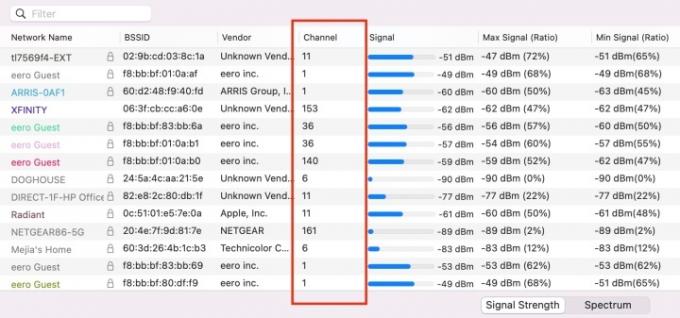
Povezano
- Razprodaja Prime Day zniža 90 $ cene za Googlov mrežni usmerjevalnik Nest Wi-Fi Pro
- Kako povezati iPhone z računalnikom Mac
- Wi-Fi ne deluje? Kako odpraviti najpogostejše težave
3. korak: Preverite, ali katera od najdenih naprav uporablja kanale 1, 6 ali 11, saj so to edini kanali Wi-Fi, ki se ne prekrivajo z drugimi in bi pomagali rešiti težave z motnjami. Iz skeniranja boste želeli identificirati kanal, ki ga naprave v bližini najmanj uporabljajo, in zabeležiti, da boste lahko spremenili nastavitve lastnega usmerjevalnika za uporabo tega določenega kanala. To je kot uporaba navigatorja GPS in preusmeritev potovanja na manj obremenjeno avtocesto.

Konfiguriranje usmerjevalnika za uporabo ustreznega kanala za zmanjšanje motenj
Trenutno večina usmerjevalnikov Wi-Fi samodejno izbere kanal namesto vas, ko nastavite svoje omrežje prvič. Ko pa se brezžične razmere okoli vas spremenijo – vaši sosedje nadgradijo na drug usmerjevalnik in ko dodate več naprav v svoj dom - ta kanal morda ne bo več najboljši za povezavo vašega naprave.
Korak 1: V pregledu omrežja analizatorja Wi-Fi poiščite in izberite najmanj uporabljen kanal za konfiguracijo omrežja. V mojem primeru lahko izberem kanal 6 ali 11.
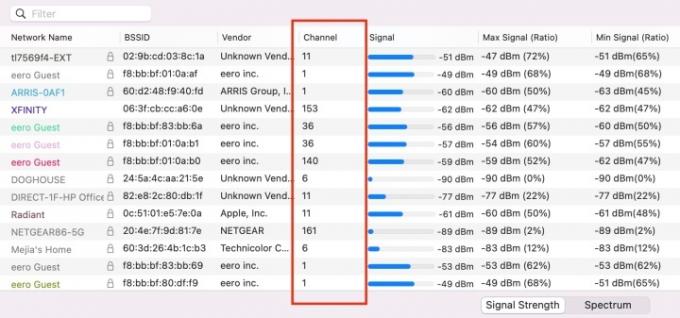
2. korak: Koraki za spreminjanje nastavitev usmerjevalnika se med različnimi proizvajalci in modeli usmerjevalnikov zelo razlikujejo. Za navodila o dostopu do skrbniškega profila vašega usmerjevalnika se posvetujte s proizvajalcem.
V mojem primeru uporabljam starejšo kombinirano enoto modemskega usmerjevalnika Xfinityja, mojega ponudnika širokopasovnih storitev. Če želite spremeniti kanal, se moram v brskalniku pomakniti na portal Xfinity Connect tako, da vnesem » https://internet.xfinity.com” v naslovno vrstico.
Za številne druge vrste usmerjevalnikov lahko do skrbniškega portala dostopate tako, da v naslovno vrstico vnesete »192.168.1.1«. Za prijavo boste potrebovali tudi skrbniško ime in geslo, oba podatka lahko dobite pri proizvajalcu, če prvič dostopate do portala.
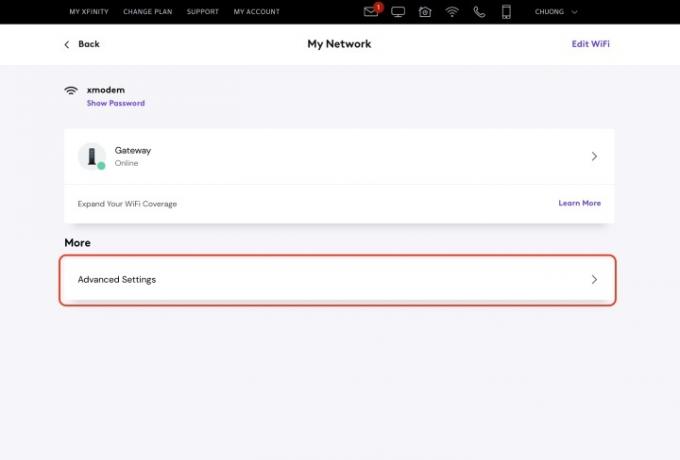
3. korak: Na svojem portalu Xfinity moram klikniti ime svojega usmerjevalnika - ki sem ga nastavil in spremenil, ko sem zagnal širokopasovno storitev z Xfinity od prvotne privzete vrednosti – in nato kliknite Glej omrežje na naslednjem zaslonu. Naložil se bo nov zaslon, od tam pa lahko dostopate do možnosti »napredne nastavitve«.
V delu z naprednimi nastavitvami so možnosti za izbiro pasu 2,4 GHz ali 5 Ghz, pod vsakim pasom pa lahko izberete kanal in širino kanala. Privzeto je kanal izbran samodejno. To boste želeli urediti in ročno izbrati kanal. Na pasu 2,4 GHz je v redu izbrati širino 20 MHz, vendar se lahko odločite za širšo širino kanala 40 MHz ali 80 MHz.
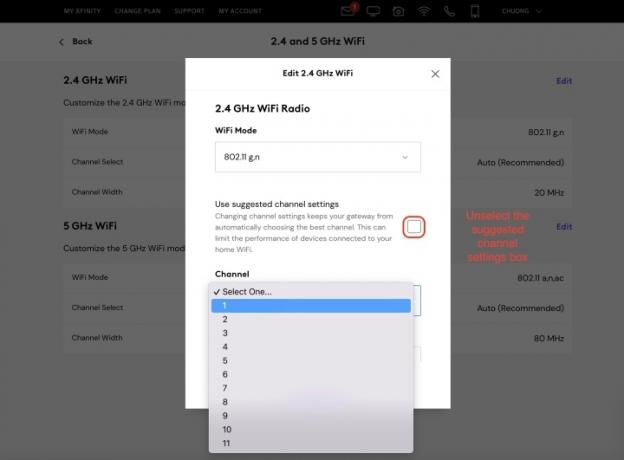
4. korak: Nekaj nedavnih usmerjevalnikov in zapletenih omrežij vam bo omogočilo tudi dostop in spreminjanje pasov, kanalov in širine kanala vašega usmerjevalnika prek spremljevalne aplikacije, ki jo lahko prenesete v svoj pametni telefon. Ta možnost morda ni na voljo za vse usmerjevalnike ali zapletena omrežja, kot je Eero.
Kaj naj naredim, če noben od teh korakov ne pomaga?
Če motnje kanala niso krivec za vaše težave z Wi-Fi, lahko poskusite tudi naš vodnik za prepoznavanje nekaterih pogoste težave z Wi-Fi.
Če nobeden od diagnostičnih testov ne deluje, boste morda želeli poskusiti nadgraditi na novejši usmerjevalnik ali nastaviti prepleteno omrežje za celoten dom, da razširite svoj Wi-Fi signal po celotnem domu s pomočjo satelita enote. Napredek v tehnologiji Wi-Fi, npr Wi-Fi 6 in novejši Protokoli Wi-Fi 6E, pomaga zmanjšati prezasedenost omrežja in zakasnitev, kar usmerjevalniki ki temeljijo na teh standardih, so idealni za pretakanje velikih video datotek, igranje iger in povezovanje več naprav hkrati. Wi-Fi 6 je bil večinoma ocenjen kot največji napredek na področju Wi-Fi v zadnjem desetletju, in to upravičeno!
Če ko se bolj oddaljujete od usmerjevalnika, opazite izpad signala in mrtva območja Wi-Fi, lahko izboljšate pokritost s preklopom na zapleteno omrežje za celoten dom. Na splošno lahko v večjih domovih dodate več satelitskih vozlišč, da celotno posest prekrijete s signalom Wi-Fi. Čeprav imajo ta vozlišča podoben namen kot razširjevalniki dosega Wi-Fi, mrežasta omrežja za celoten dom poenostavite postopek z oddajanjem vseh na istem omrežnem SSID. Na ta način vam ni treba povezovati in prekinjati povezave med različnimi SSID-ji, odvisno od tega, do katerega vozlišča poskušate dostopati, postopek pa je bolj brezhiben kot pri razširjevalniku dosega.
Priporočila urednikov
- Kaj je Li-Fi? Hitrejši in varnejši brezžični internet je tik za vogalom
- Pridobite ta Amazon Eero Mesh Wi-Fi usmerjevalnik za 45 USD za Prime Day 2023
- Usmerjevalnik postavljate na napačno mesto. Namesto tega ga lahko postavite tukaj
- Kaj je Wi-Fi 7: Vse, kar morate vedeti o 802.11be
- Najboljše ponudbe usmerjevalnikov: prihranite pri igralnih usmerjevalnikih, zapletenih omrežjih



